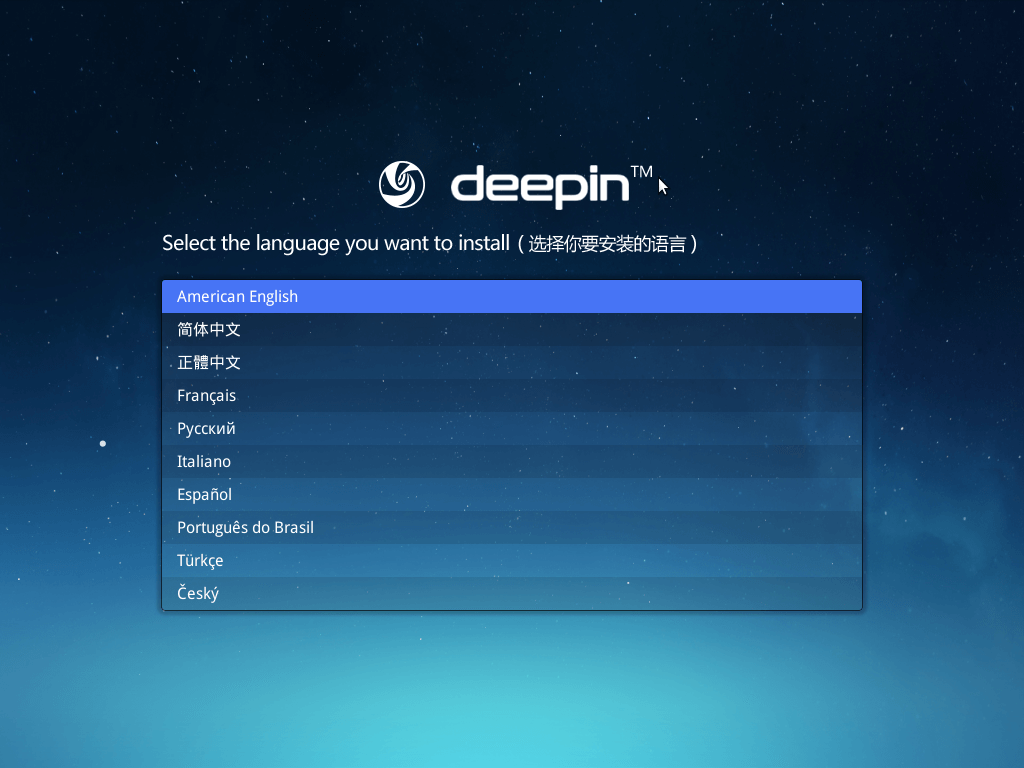Deepin是近期崛起的一的Linux distribution,是對岸基於Ubuntu開發的Linux作業系統,類似LinuxMint那樣,主打良好的使用體驗,之前推坑幾個朋友灌過,評價都還不錯,但總覺得需要改進的地方還太多、進步空間還太大,歷經了beta以及RC版,終於在今天推出了fianl(正式版),趁今天Deepin 2014推出,來試試看新版本的基本安裝以及使用如何。
一開始bootloader的畫面有點嚇到我XD ISOLINUX的版本有點舊,新版其實Loading的速度快很多,之前在包Linux initramfs開機的時候有測過,看來這部份應該建議升級一下,而且這麼新的發行版沒道理去找骨董用啊XD
語言選擇畫面,這次終於有除了兩種中文以及英文以外的版本,而且不是各語言分開不同的印象檔了,一個印象檔就全包了
然後這個畫面後面的白色點點會往前飛,有種類似下雪的效果,還滿好看的 XD 稱我們用的中文為正體中文,算是有表示一定的尊重?
開機開起來就是一個Live CD,可以試著簡單操作或是進入安裝程式
這邊居然是全英文的…而且資料輸入完之後那個按鈕看起來還是不能按的樣子,其實可以按,有點被視覺誤導…
下一步就是切硬碟了,沒有返回的選項XD 如果上一步打錯了就只好關掉安裝程式重來
安裝前的確認提示,這邊可以看到按鈕按下去之後的變化,有點懷疑效果是不是做顛倒了…
接下來就是一些幻燈片,不過這邊有做動畫效果,算是比較華麗一些
過不久後安裝完成,可以選擇馬上重開機或是繼續在Live CD裡面玩玩
開機畫面,LOGO原本是有點灰色,會有種被海水填滿的效果直到整個變藍色,還不賴
第一次登入會問你要不要進行一些導覽教學,個人建議是不要…中間找不到中斷跳出的地方,而且我後來卡在一個地方無法繼續下去XD 後來就是切文字介面重開機…
接下來幾張圖感覺是跟Windows 8 “致敬”? 不過Windows 8在跑這些導覽的時候是還在設定,而且可以不用跟著操作就是了
控制中心,就跟Windows 8把滑鼠移到右下角會跳出來的樣子非常類似,包含一些操作也都放到了這裡面,例如關機等等
Launcher(啟動器)裡面的樣子,已經預載了Google Chrome跟Kingsoft Office系列軟體,相信對於從Windows剛入門Linux的使用者來說幫助會很大
打開Google Chrome預設的導航頁,質感是有了,但預設有大陸網站的導航,連名稱都是簡體的,不應該出現在正體中文裡面啊(http://start.linuxdeepin.com/index.zh_tw.html) …
Deepin大概是因為特效做很多,即便我電腦配備並不差,沒做什麼的情況下開了2G的RAM,在虛擬機裡面卻還是明顯的不是很順暢,想要繼續測試只得作罷,找時間空一台實體機跟一顆硬碟出來上實機測試好了,其實個人不是很喜歡Windows 8的使用者介面,所以Deepin 2014應該是無緣拿來當工作機的作業系統了 …
Deepin 的品管感覺還是做的不是很好,很多小細節還是需要處理,如翻譯的用字遣詞(尤其是英文跟正體中文的部份,英文是作為其他語言翻譯的主要參考,而正體中文翻不好有時感覺比沒翻還差…)、介面語言的不統一,或是瀏覽器導航頁等,正所謂魔鬼藏在細節裡,即使是對岸少數打出知名度的發行版之一,在Distrowatch上也有不錯的排名,但要讓普遍使用者接受要走的路還很長 …